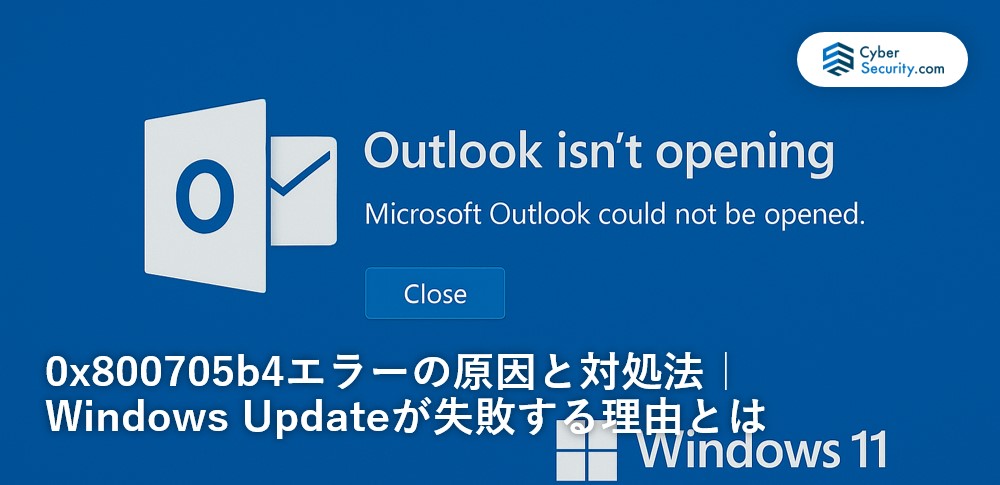
Windows Updateを実行しようとした際に「0x800705b4」というエラーコードが表示され、アップデートが進まない経験はありませんか?このエラーは、タイムアウトや通信・システム不具合によって発生する代表的なトラブルの一つです。
本記事では、初心者にも分かりやすく「エラーの原因」と「具体的な対処法」を詳しく解説し、状況に応じた最善の対応策を提示します。
0x800705b4エラーの主な原因
このエラーは、Windows Updateを妨げるさまざまな要因によって発生します。以下に主な原因をリストアップしました。
インターネット接続の不安定
Windows Updateは大量のファイルをダウンロードするため、回線が不安定だったり、途中で切断されるとタイムアウトエラーとして「0x800705b4」が表示されることがあります。
リスク:アップデート中の通信切断は、OSの構成エラーや更新の中断に繋がる重大なトラブルを引き起こします。
バックグラウンドアプリ・サービスの干渉
Windows Updateと同時に実行されているアプリやサービスがアップデートの処理を妨げることがあります。特にセキュリティ系の常駐アプリや、大量のリソースを消費するプロセスが影響を与えるケースがあります。
リスク:アプリの影響でアップデート処理が進まず、システムに負荷をかけ続ける状態になる可能性があります。
セキュリティソフトやファイアウォールの影響
ウイルス対策ソフトやファイアウォールが、Windows Updateに必要な通信をブロックすることで、エラーが発生することがあります。特にサードパーティ製セキュリティソフトが影響を与えているケースが多く見られます。
リスク:ファイアウォール設定を誤ると、通信全体が遮断され、ネット接続不能になる可能性があります。
Windows Updateサービスの異常や設定不備
Windows Updateを実行するための「サービス」が無効化されている、またはエラーで停止していると、エラーコード0x800705b4が出ることがあります。
リスク:アップデートに必要な基盤が停止している状態で何度も再試行すると、OSへのダメージが蓄積されることがあります。
システムファイルやUpdate関連ファイルの破損
「とりあえず操作」は危険。自己判断がデータ消失を招くことも

機器に不具合が起きたとき、焦って自分で操作を試みた経験はありませんか?
一見すると単なるフリーズやエラーのようでも、内部では深刻な異常が進行している可能性があります。この状態で電源の再投入や設定変更を繰り返すと、システムが上書きされ、本来なら救えたはずのデータまでもが復旧困難になることがあります。
特に以下のような状況に当てはまる場合は、自己判断を避け、専門家による適切な診断を受けることが重要です。
- 絶対に失いたくない写真や書類が保存されている
- 大切な業務データが入っている
- 操作に自信がなく、何をすべきか迷っている
こうしたケースでは、早めの対応がデータを守る鍵になります。
そのため、まずは専門業者に相談し、正確な状態を見極めることが最善策といえます。
データ復旧業者を選ぶ際、「どこに相談すれば本当に安心できるのか」と悩む方は多いと思います。編集部では数多くのサービスを比較してきましたが、その中でも特に信頼性の高い選択肢としておすすめできるのが「デジタルデータリカバリー」です。
同社が選ばれている理由は、以下のような実績と体制にあります。
- 累計46万件以上の相談対応実績(2011年1月~)
- 15,000種類以上の障害事例への対応経験
- 復旧件数割合91.5%(内、完全復旧57.8%。2023年10月実績)
- 24時間365日対応のサポート体制
- 初期診断・見積りは完全無料
こうした数字は、単なる実績ではなく、「確かな技術」と「信頼に応える姿勢」の裏付けでもあります。
実際に、個人の大切な写真や法人の業務データまで、幅広いトラブルに迅速かつ的確に対応しています。
「何をすべきかわからない」「とにかく急いで対応したい」
そんなときは、まずは無料診断からはじめてみてください。正確な状況把握が、最善の一歩につながります。
0x800705b4エラーの対処法
エラーが発生したら、以下の方法を順に試していくことで、多くのケースで解決が可能です。
PCを再起動する
まずは最も基本的な対処法として、PCを再起動しましょう。短期的なメモリエラーや一時的なサービス不具合であれば、これだけで解決することもあります。
- スタートメニューを開く
- 「再起動」を選択
- 起動後にもう一度Windows Updateを試す
インターネット接続を確認する
不安定な通信状態はエラーの大きな要因です。安定したネット接続が確保できているか確認しましょう。
- Wi-Fiの場合は一度オフにしてから再接続
- 可能であれば有線LANで接続して試す
- 通信速度を測定して10Mbps以上あるか確認
Windows Updateトラブルシューティングツールを使用
Windowsに内蔵された診断ツールで自動的にエラーを検出・修正できます。
- 「設定」→「更新とセキュリティ」を開く
- 「トラブルシューティング」→「追加のトラブルシューティングツール」
- 「Windows Update」→「トラブルシューティングツールの実行」
Updateサービスを再起動する
Updateサービス自体が停止している場合は、再起動することで再度アップデートが可能になります。
- 「Windowsキー + R」で「services.msc」と入力しEnter
- 「Windows Update」を右クリックして「再起動」を選択
- 「Background Intelligent Transfer Service」も同様に再起動
SFCコマンドでシステム修復
コマンドプロンプトからシステムファイルの整合性チェックと修復を行います。
- スタートから「cmd」と検索し、右クリックで「管理者として実行」
- 以下のコマンドを入力:
sfc /scannow - 完了後にPCを再起動
セキュリティソフトの一時無効化
ウイルス対策ソフトがUpdateをブロックしていないか確認しましょう。無効化はネットワーク切断状態で行うと安全です。
- 使用中のセキュリティソフトの設定画面を開く
- 「リアルタイム保護」などの機能を一時停止
- Windows Updateを再試行
- 完了後、必ず保護を再有効化
Windows Defender設定の見直し
Defenderが無効化されている場合や、他のセキュリティソフトと競合している場合は修正が必要です。
- 「設定」→「更新とセキュリティ」→「Windows セキュリティ」
- 「ウイルスと脅威の防止」→「設定の管理」
- すべての保護機能がONになっているか確認
Updateキャッシュ(SoftwareDistribution)を削除
破損したアップデートキャッシュが原因のケースも多く、フォルダを削除することで正常化することがあります。
- 「services.msc」で「Windows Update」を一時停止
- エクスプローラーで以下のフォルダへ移動:
C:\Windows\SoftwareDistribution - 中身をすべて削除
- Updateサービスを再起動
おすすめデータ復旧サービス・製品
物理的な損傷やソフトウェアで復元が難しい場合、以下のデータ復旧業者をご検討ください。
デジタルデータリカバリー
 公式HPデジタルデータリカバリー デジタルデータリカバリーは、14年連続データ復旧国内売り上げNo.1(※1)のデータ復旧専門業者です。一部復旧を含む復旧件数割合91.5%(※2)と非常に高い技術力を有しています。依頼の8割を48時間以内に復旧と復旧のスピードも優れています。また、官公庁や大手企業を含む累積46万件以上の相談実績があります。 この業者は、相談から見積もりの提示まで無料で行っているため、データ復旧を検討している際は、自力で復旧作業に取り掛かる前に、まずは最大手であるデジタルデータリカバリーに相談すると良いでしょう。
公式HPデジタルデータリカバリー デジタルデータリカバリーは、14年連続データ復旧国内売り上げNo.1(※1)のデータ復旧専門業者です。一部復旧を含む復旧件数割合91.5%(※2)と非常に高い技術力を有しています。依頼の8割を48時間以内に復旧と復旧のスピードも優れています。また、官公庁や大手企業を含む累積46万件以上の相談実績があります。 この業者は、相談から見積もりの提示まで無料で行っているため、データ復旧を検討している際は、自力で復旧作業に取り掛かる前に、まずは最大手であるデジタルデータリカバリーに相談すると良いでしょう。
| 対応製品 | ■記憶媒体全般 ハードディスク、外付けHDD、NAS/サーバー(RAID構成対応)、パソコン(ノートPC/デスクトップPC)、SSD、レコーダー、USBメモリ、SDカード、ビデオカメラ、スマホ(iPhone/Android)、ドライブレコーダー等 |
|---|---|
| 復旧期間 | 最短当日に復旧完了(本社へ持ち込む場合) 約80%が48時間以内に復旧完了 |
| 設備 | 復旧ラボの見学OK クリーンルームクラス100あり 交換用HDD7,000台以上 |
| 特長 | ✔データ復旧専門業者 14年連続データ復旧国内売上No.1(※1) ✔一部復旧を含む復旧件数割合91.5%(※2)の非常に高い技術力 ✔官公庁や大手企業を含む累積46万件以上の相談実績 ✔相談・診断・見積り無料(デジタルデータリカバリーへの配送料も無料) ✔365日年中無休で復旧対応 |
| 所在地 | 本社:東京都六本木 持込み拠点:横浜、名古屋、大阪、福岡 |
デジタルデータリカバリーのさらに詳しい説明は公式サイトへ
※1:第三者機関による、データ復旧サービスでの売上の調査結果に基づく(算出期間:2007年~2020年) ※2:2018年2月実績 復旧率=データ復旧件数/データ復旧ご依頼件数 (2017年12月~2021年12月の各月復旧率の最高値)
まとめ
0x800705b4エラーは、Windows Update中に発生するタイムアウトやシステム関連の不具合による代表的なエラーです。多くの場合、インターネット接続の不安定さや、Windows Updateサービスの停止、セキュリティソフトの干渉、システムファイルの破損などが原因となります。
記事内で紹介した手順を上から順に試していくことで、ほとんどのエラーは自力で解消が可能です。特に以下の対処法は効果的です:
- PCの再起動や通信環境の見直し
- トラブルシューティングツールの実行
- UpdateサービスやDefenderの設定確認
- SFCコマンドやUpdateキャッシュの削除
それでも解消されない場合は、より高度な初期化手順や専門業者への相談も視野に入れる必要があります。誤った対処によって別のシステム障害を招かないためにも、無理な自己修復は避け、確実な方法で安全に対応していきましょう。



![中小企業の情報瀬キィリティ相談窓口[30分無料]](/wp-content/uploads/2023/07/bnr_footer04.png)



